-Рубрики
- ЖИВОПИСЬ (624)
- ВСЕ ДЛЯ ДНЕВНИКА (172)
- МУЗЫКА (66)
- ШКОЛА (дополнительные) (31)
- МАТЕМАТИКА (17)
- РУССКИЙ (15)
- ОГОРОД (6)
- ВЫШИВКА (2098)
- Крестиком (1852)
- Разные техники (245)
- ВЯЗАНИЕ (6765)
- для дома (1289)
- ЖАККАРД (87)
- Для ЖИВОТИНКИ (37)
- Журналы (2090)
- Игрушки (291)
- Идеи комбинирования ткани и вязания (99)
- подушки, пледы, покрывала (384)
- разное (263)
- Сумки (301)
- узоры крючком (758)
- узоры спицами (981)
- уроки вязания (419)
- ВЯЗАНИЕ ДЛЯ ДЕТИШЕК (2536)
- болеро, накидки, жилеты (144)
- Для самых маленьких (424)
- Модели без описания (69)
- носочки, пинетки, тапочки (172)
- пальто, пончо (38)
- платья, сарафаны, юбочки (442)
- свитера, жакеты, кофточки (643)
- топы, летние кофточки (109)
- шапочки, шарфы (616)
- ВЯЗАНИЕ ДЛЯ ЖЕНЩИН КРЮЧКОМ (3137)
- ирландское вязание (581)
- летние кофточки, топы (789)
- носочки, тапочки, сапожки (168)
- палантины, пончо, накидки (113)
- Платья, юбки (746)
- пуловеры, кофточки (552)
- фриформ (51)
- шарфы, шапочки, береты (241)
- ВЯЗАНИЕ ДЛЯ ЖЕНЩИН СПИЦАМИ (9859)
- береты, шапки, шарфы, шали (1769)
- ЛОПАПЕЙСА (79)
- Большие размеры (7)
- Жакеты (1045)
- жилеты, безрукавки (705)
- носки, тапочки, сапожки (1490)
- перчатки, варежки (314)
- пончо, болеро, шраги (181)
- пуловеры, кофточки, свитера (2915)
- топы, легкие кофточки (1258)
- туники, платья, юбки (328)
- ВЯЗАНИЕ ДЛЯ МУЖЧИН (1175)
- жилеты, безрукавки (43)
- Носочки (97)
- свитера, пуловеры (823)
- шапочки, шарфы (224)
- ГОТОВИМ (4733)
- Заготовки (257)
- Соусы (20)
- Напитки (6)
- из творога (342)
- Мясное (461)
- Напитки (69)
- овощи (650)
- пироги несладкие (1008)
- Птица (390)
- Рыбное (218)
- салаты, закуски (517)
- сладкое (891)
- субпродукты (192)
- Суши, роллы (6)
- ДЕТСКОЕ (181)
- Квиллинг (15)
- Аудиосказки (12)
- Плетение из резинок (5)
- Поделки из воздушных шариков (5)
- Прически (22)
- Раскраски (121)
- ДЛЯ КОМПИКА (46)
- ИНТЕРЬЕР И ДИЗАЙН (333)
- Идеи и технологии ремонта (291)
- ЛИТЕРАТУРНОЕ (355)
- ОФОРМЛЕНИЕ ПОДАРКОВ (42)
- ПРОЧЕЕ РУКОДЕЛИЕ (573)
- Мыловарение (24)
- Валяние (14)
- Полимерная глина (11)
- Декупаж (3)
- Одежка для кукол (172)
- Румынское кружево (5)
- украшения для волос (229)
- Украшения из бумаги (111)
- РЕЦЕПТЫ КРАСОТЫ (265)
- ШИТЬЁ (543)
- Идеи для дома (479)
- Для ЖИВОТИНКИ (23)
-Поиск по дневнику
-Подписка по e-mail
-Постоянные читатели
-Сообщества
-Статистика
Создан: 10.10.2010
Записей: 32911
Комментариев: 586
Написано: 33495
Записей: 32911
Комментариев: 586
Написано: 33495
Без заголовка |
Цитата сообщения Fler-d-orang
Как работать с программой по шитью RedCafe
Если вы впервые открыли эту замечательную программу, пополните свои запасы новыми выкройками.
Бесплатная программа RedCafe предназначена для автоматического построения выкроек одежды и последующего их редактирования.
Если у Вас ее еще нет - срочно скачивайте!
Базовые выкройки в ней уже заложены
Последнюю версию можно скачать на сайте redcafestore.com
Вы можете скачать Сборник из 11 баз для RedCafe
Вот ссылки на скачивание:
Первая часть и Вторая часть
Нужно скачать оба архива в одну папку, разархивировать и открыть с помощью RedCafe
(или просто добавить базы уже в программе)
Когда Вы скачаете архивы, нужно один переименовать
Читайте:Как открыть материал, хранящийся в нескольких архивах
Далее - открываете папку "сборник"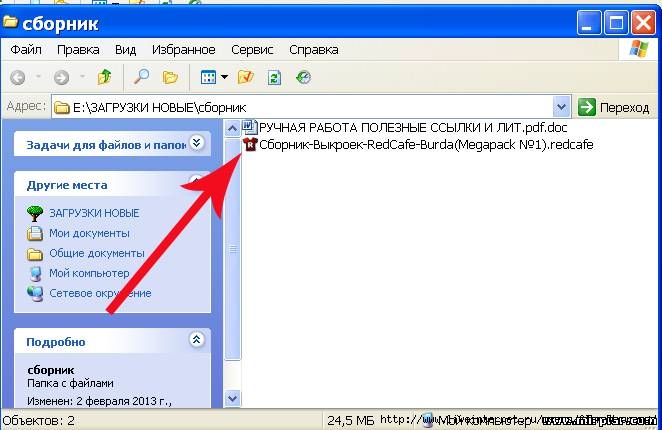
Кликните на "футболку" и выберите "открыть с помощью RedCafe"
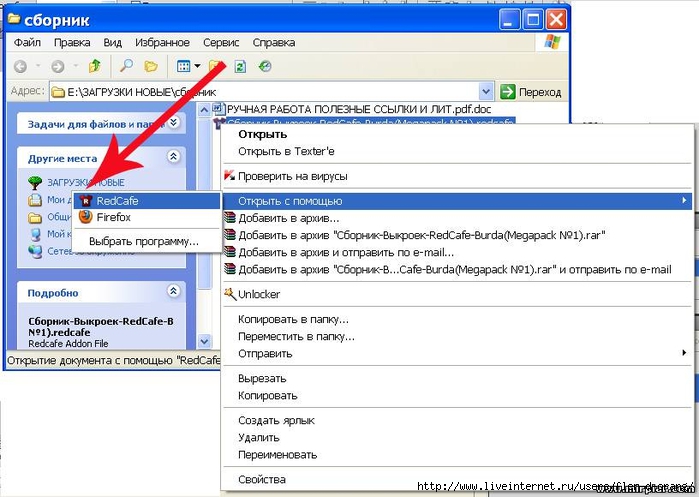
База загрузится.
Но для новичка бывает непонятно, как работать с программой по шитью RedCafe и как печатать выкройки
Итак, открыв программу, вы видите такое
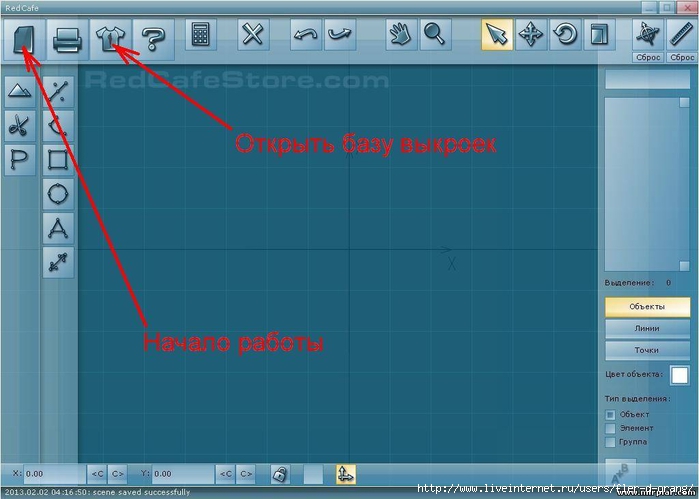
Чтобы начать работу с конкретной выкройкой, нужно открыть соответствующую базу
Жмите на "футболку" (открыть базы) и выбирайте в новом окошке "базы изделий"

Открывается окно, в котором Вы видите все базы: основы и базы, которые вы загрузили в программу.
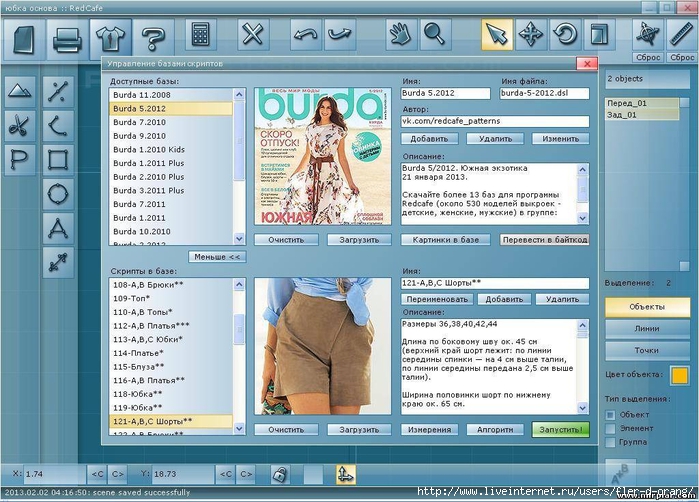
В верхнем окошке слева выбираете нужный журнал, а в нижнем - модель.
После чего, нажимаете в правом нижнем углу зеленую кнопку с надписью "Запустить"
Откроется окно, в котором вы можете ввести свои размеры. В этом-то и прелесть - любая выкройка будет идеально под вас.
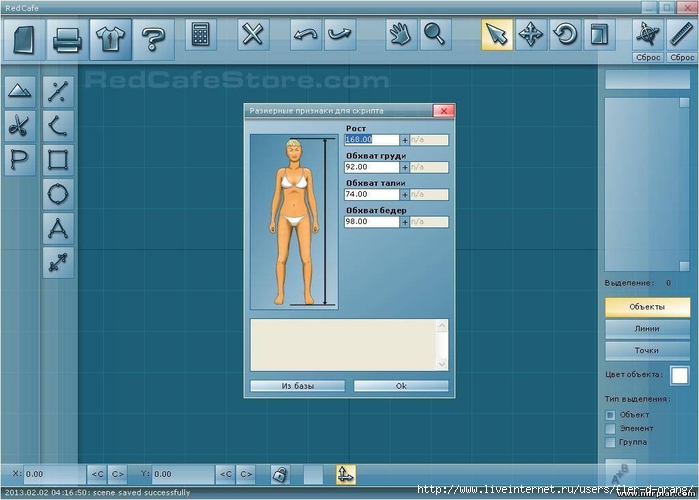
Ввели размеры, нажали "Ок" Выкройка открывается в программе.
Теперь вам нужно нажать кнопку, которая на первой картинке подписана "Начало работы" и выйдет меню
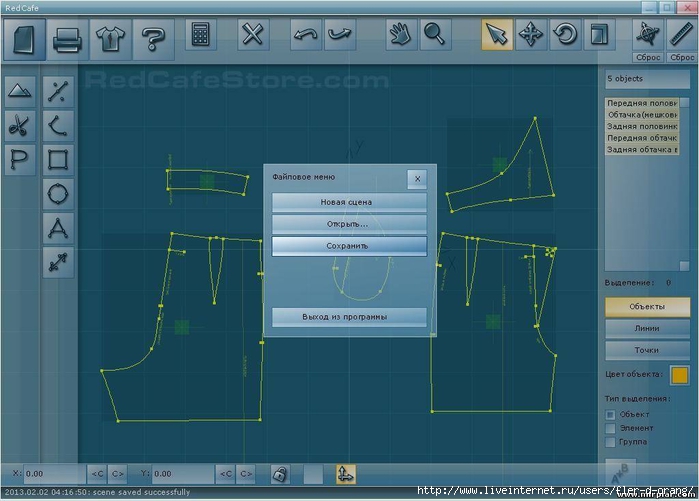
В окошке нажимаете кнопку "Сохранить"
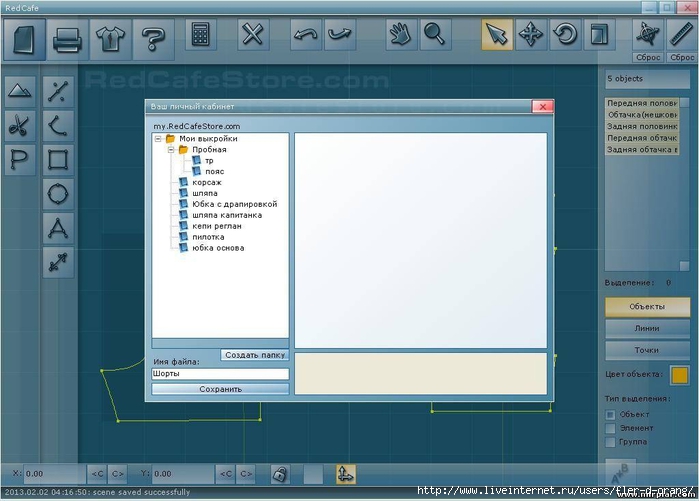
Слева внизу нужно как-то подписать выкройку. На примере - "шорты".
Имя файлу выбираете просто для себя.
Подробнее - ЗДЕСЬ :Как печатать выкройки в программе по шитью Redcafe
Жмете кнопку "Сохранить", получаете ответ, что все сохранено и отправляетесь в Личный кабинет на сайте программы RedCafe.
Там Вы выбираете файл (шорты) и нажимаете.
Выкройка открывается.
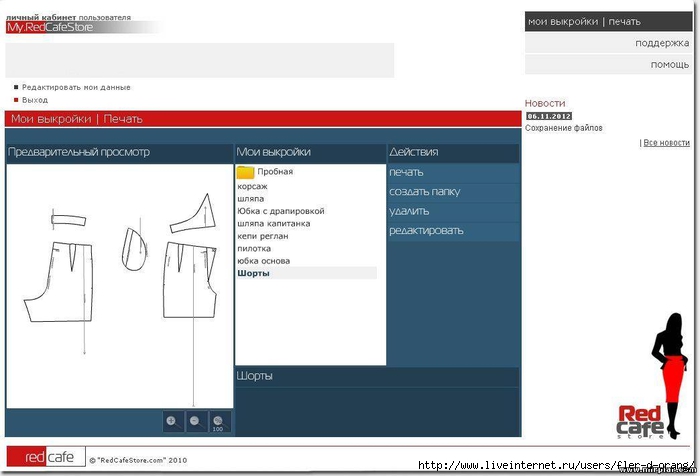
В колонке Действия нажимаете на слово Печать.
Выкройка распределяется по отдельным листам.
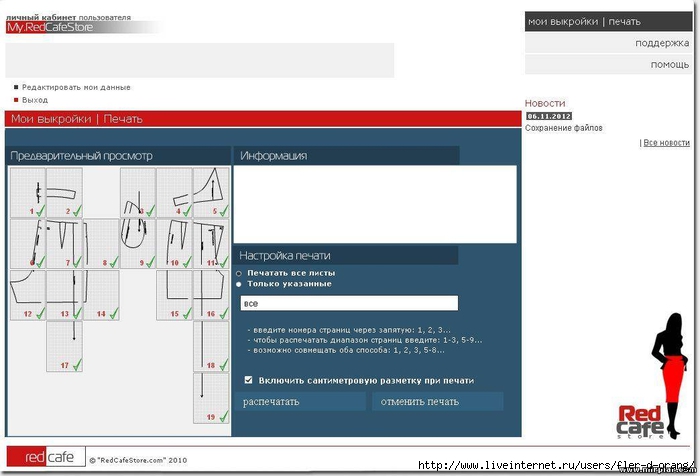
Терерь обратите внимание на Настройку печати.
Можно печатать все листы, а можно указать, какие печатать, а какие - нет.
Можно отключить сантиметровую сетку.
Далее - включаете свой принтер и жмете на кнопку Распечатать.
Все. Пошла печать.Наслаждайтесь!
http://mirpiar.com
Fler-d-orang
Студия флористики и декора "АЛИАНА"
Если вы впервые открыли эту замечательную программу, пополните свои запасы новыми выкройками.
Бесплатная программа RedCafe предназначена для автоматического построения выкроек одежды и последующего их редактирования.
Если у Вас ее еще нет - срочно скачивайте!
Базовые выкройки в ней уже заложены
Последнюю версию можно скачать на сайте redcafestore.com
Вы можете скачать Сборник из 11 баз для RedCafe
Вот ссылки на скачивание:
Первая часть и Вторая часть
Нужно скачать оба архива в одну папку, разархивировать и открыть с помощью RedCafe
(или просто добавить базы уже в программе)
Когда Вы скачаете архивы, нужно один переименовать
Читайте:Как открыть материал, хранящийся в нескольких архивах
Далее - открываете папку "сборник"
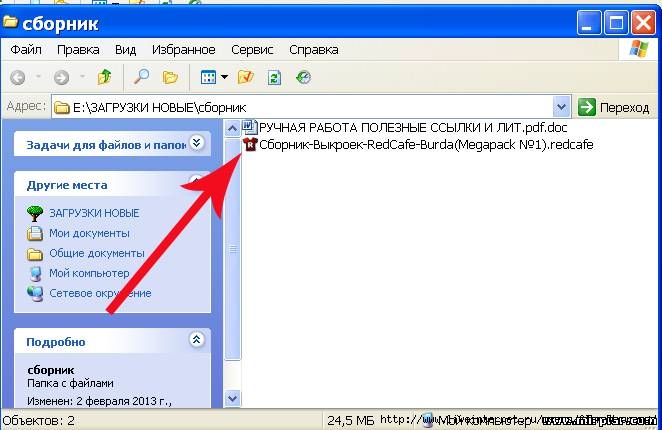
Кликните на "футболку" и выберите "открыть с помощью RedCafe"
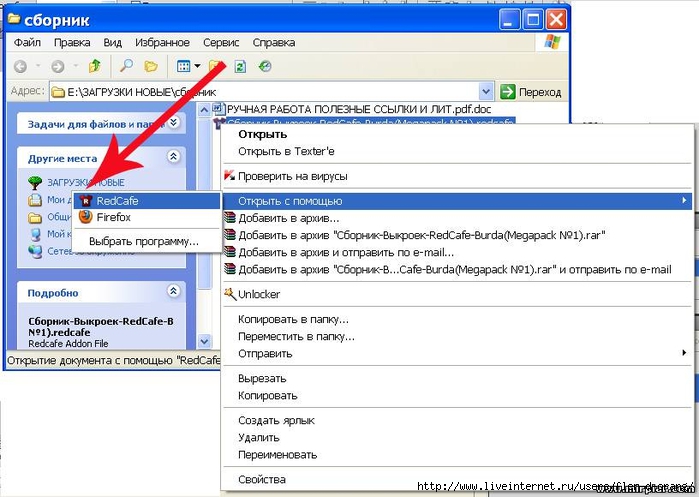
База загрузится.
Но для новичка бывает непонятно, как работать с программой по шитью RedCafe и как печатать выкройки
Итак, открыв программу, вы видите такое
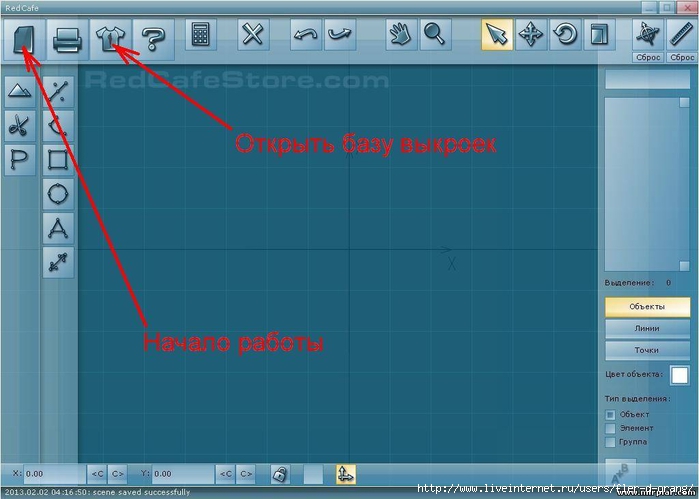
Чтобы начать работу с конкретной выкройкой, нужно открыть соответствующую базу
Жмите на "футболку" (открыть базы) и выбирайте в новом окошке "базы изделий"

Открывается окно, в котором Вы видите все базы: основы и базы, которые вы загрузили в программу.
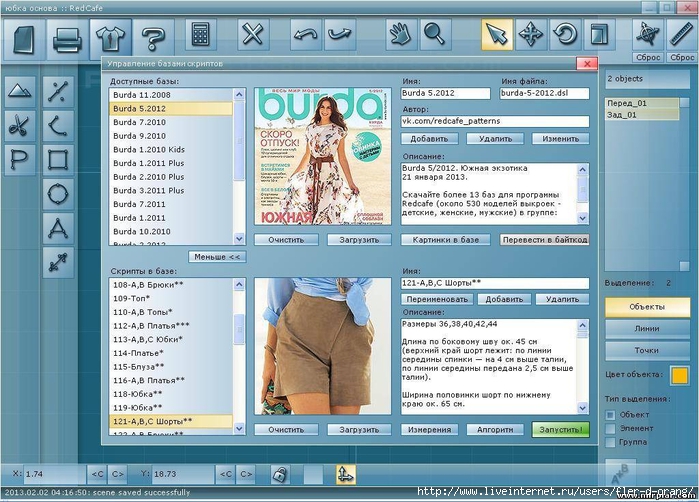
В верхнем окошке слева выбираете нужный журнал, а в нижнем - модель.
После чего, нажимаете в правом нижнем углу зеленую кнопку с надписью "Запустить"
Откроется окно, в котором вы можете ввести свои размеры. В этом-то и прелесть - любая выкройка будет идеально под вас.
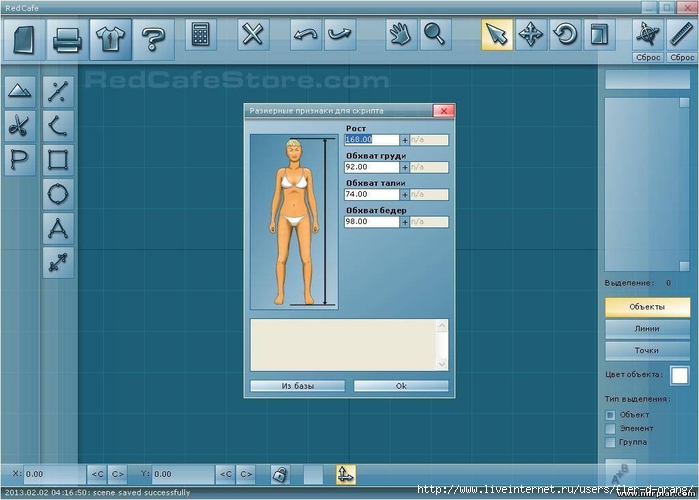
Ввели размеры, нажали "Ок" Выкройка открывается в программе.
Теперь вам нужно нажать кнопку, которая на первой картинке подписана "Начало работы" и выйдет меню
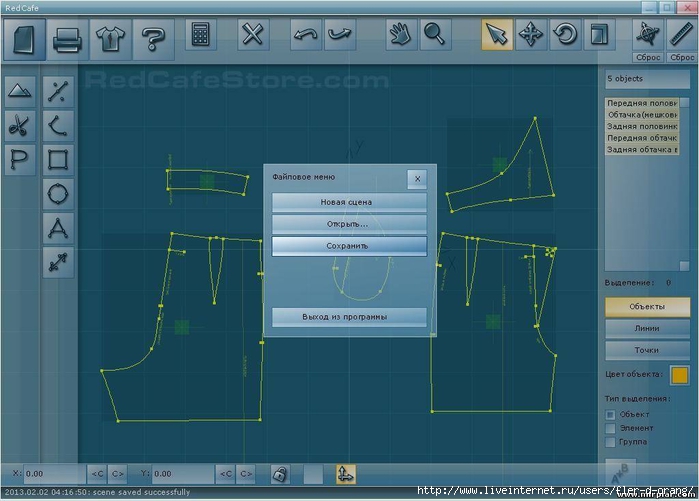
В окошке нажимаете кнопку "Сохранить"
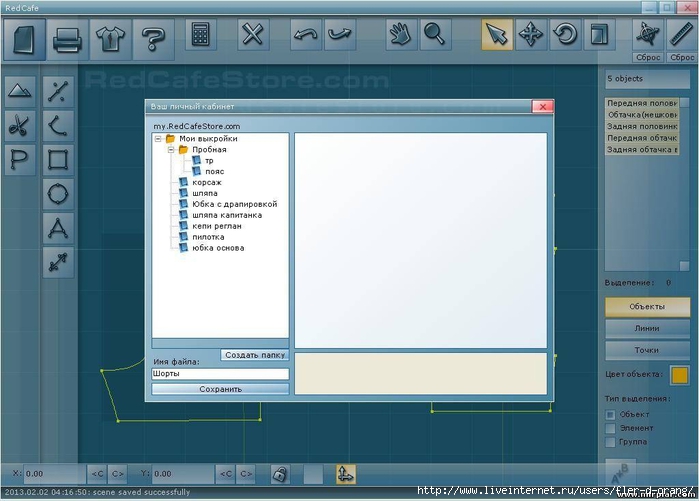
Слева внизу нужно как-то подписать выкройку. На примере - "шорты".
Имя файлу выбираете просто для себя.
Подробнее - ЗДЕСЬ :Как печатать выкройки в программе по шитью Redcafe
Жмете кнопку "Сохранить", получаете ответ, что все сохранено и отправляетесь в Личный кабинет на сайте программы RedCafe.
Там Вы выбираете файл (шорты) и нажимаете.
Выкройка открывается.
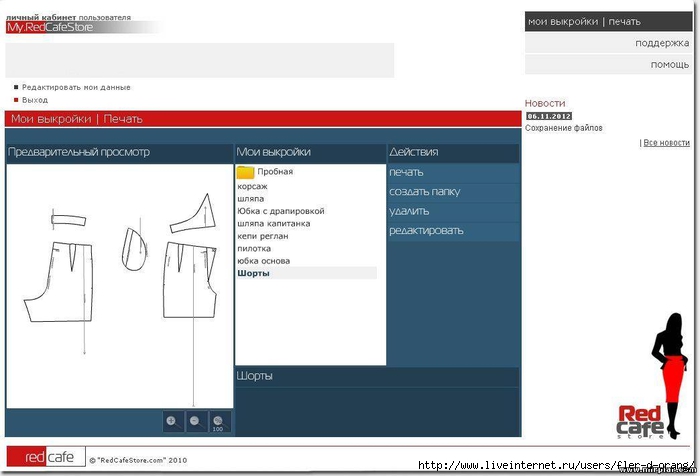
В колонке Действия нажимаете на слово Печать.
Выкройка распределяется по отдельным листам.
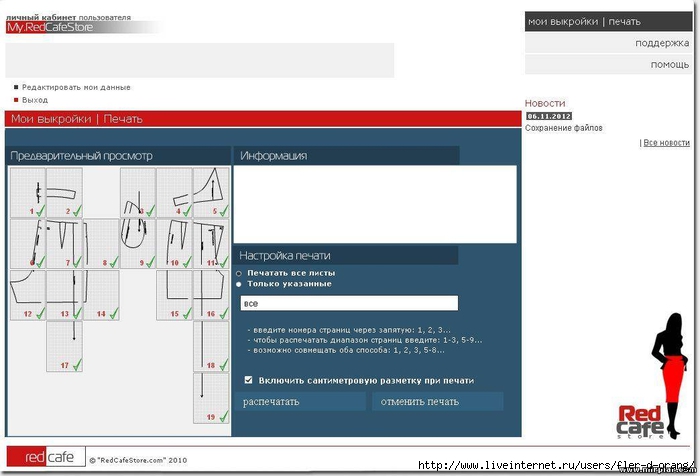
Терерь обратите внимание на Настройку печати.
Можно печатать все листы, а можно указать, какие печатать, а какие - нет.
Можно отключить сантиметровую сетку.
Далее - включаете свой принтер и жмете на кнопку Распечатать.
Все. Пошла печать.Наслаждайтесь!
http://mirpiar.com
Студия флористики и декора "АЛИАНА"
Серия сообщений "Советы":
Часть 1 - 20 советов в помощь хенд - мейдеров - кукольников
Часть 2 - новая книга тильда
...
Часть 32 - Мода на Космос: Космический Принт Своими Руками
Часть 33 - Как украсить свитер своими руками в стиле Burberry
Часть 34 - Как работать с программой по шитью RedCafe
Часть 35 - Как печатать выкройки в программе по шитью Redcafe
| Рубрики: | ДЛЯ КОМПИКА |
| Комментировать | « Пред. запись — К дневнику — След. запись » | Страницы: [1] [Новые] |






